修復此交互在 Discord 中失敗
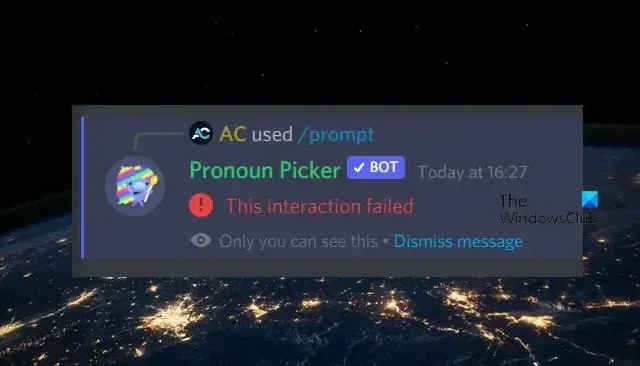
Discord Slash 命令可幫助用戶與機器人交互。但是,有時該命令會失敗並阻止用戶與機器人交互。對於某些用戶來說,這並不是一個非常關心的問題,但一些 Discord 服務器所有者使用此工具來保護他們的服務器免受機器人攻擊。對於他們來說,這是一個非常嚴重的問題,他們想要糾正它。因此,如果您在運行 Slash 命令時在 Discord 中發現此交互失敗,請按照本文中提到的解決方案進行操作。
為什麼我無法與 Discord 機器人交互?
如果處於離線狀態,您將無法與 Discord 機器人交互。您可以從“Discord Your Friend”列表中輕鬆檢查機器人的狀態。此外,如果您使用的版本已過時,您將無法與 Discord 機器人交互。
此互動在 Discord 中失敗
如果運行 Slash 命令時在 Discord 中出現“此交互失敗”,請按照下面提到的解決方案解決該問題。
- 重新啟動您的路由器和設備
- 更新不和諧
- 確保您的機器人處於離線狀態
- 清除不和諧緩存
讓我們詳細談談它們。
1]重新啟動路由器和設備
首先,我們需要重新啟動路由器和運行 Discord 的設備,以確保問題不是臨時故障。但是,不要只是重新啟動這些設備。相反,請進行硬重置。要執行相同的操作,請關閉它們,在電容器放電時拔下電纜,然後重新插入。最後,插回所有電纜並打開設備。然後檢查問題是否解決。
2]更新不和諧
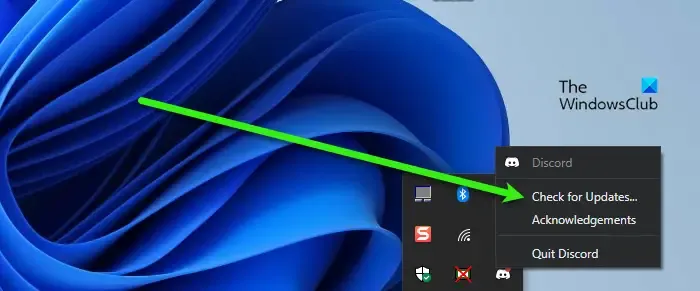
如果重啟設備無效,我們需要更新Discord。這對於服務器所有者特別有用,因為他們必須始終保持最新狀態並與其他成員的 Discord 版本保持同步。通常,Discrod 會自動更新應用程序,但如果沒有,只需右鍵單擊任務欄中的 Discord 圖標,然後選擇檢查更新。有時,該圖標是隱藏的;在這種情況下,請單擊箭頭 (^) 圖標來查找該應用程序。更新 Discord 後,檢查問題是否已解決。
3]確保機器人不離線
要與機器人交互,它需要在線。如果離線的話,每次交互都會失敗。因此,打開 Discord,轉到成員列表,查找機器人,然後查看它是否處於離線狀態。您還可以轉到其個人資料,如果您在綠點處看到灰點,則該機器人處於離線狀態;只需將鼠標懸停在灰色圖標上即可確認這一點。
4]清除Discord緩存
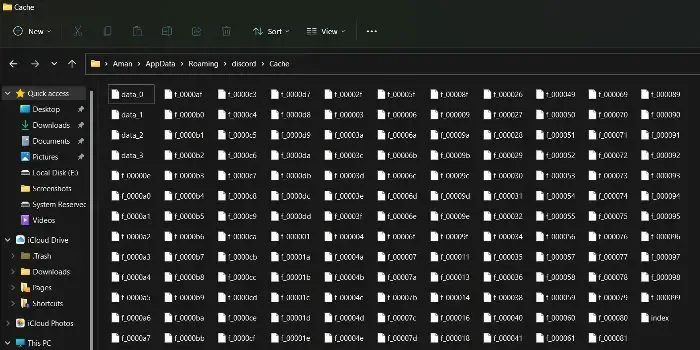
如果 Discord 的緩存已損壞,則有些事情將無法執行。緩存存儲在設備本地,以加快某些進程的速度,因為它存儲經常使用的信息。如果它被損壞,我們必須清除緩存才能解決問題。在我們繼續清除緩存之前,請確保關閉設備上的 Discord 應用程序。您不應該簡單地單擊“十字”圖標就到此為止。相反,打開任務管理器,右鍵單擊 Discord 並選擇結束任務。關閉 Discord 後,請按照以下步驟清除其緩存。
- 通過 Win + R 啟動“運行”提示符,鍵入以下環境變量,然後單擊“確定”。
%appdata% - 現在,雙擊不和諧文件夾將其打開,然後轉到緩存,使用 Ctrl + A 選擇其所有內容,然後選擇刪除。
- 再次打開“運行”提示符,粘貼給定的文本,然後按 Enter。
%localappdata% - 轉到 Discord > 緩存。如果您在那裡找不到 Cache 文件夾,請跳過此步驟。
- 複製所有內容並點擊刪除。
- 刪除所有內容後,重新啟動計算機並檢查問題是否已解決。
希望這能為您完成這項工作。
為什麼不和諧不起作用?
如果Discord 無法在您的計算機上打開,請清除其緩存,然後嘗試。大多數情況下,損壞的緩存是 Discord 無法工作的原因。這是因為,當它嘗試訪問它們時,它無法訪問,因此會退出該過程。


發佈留言